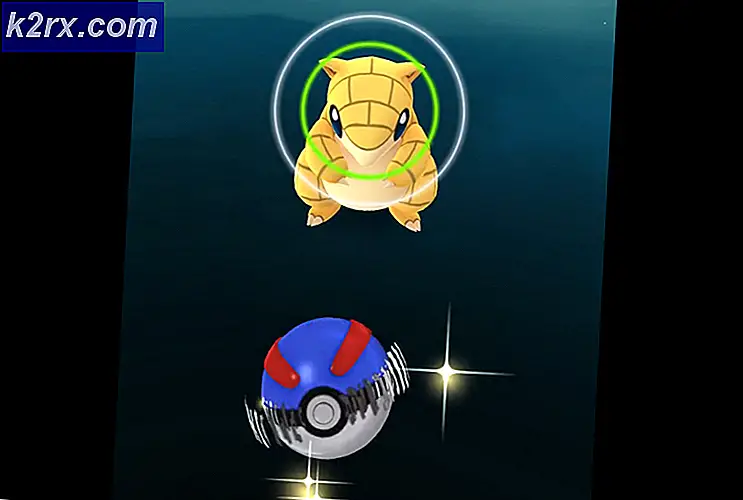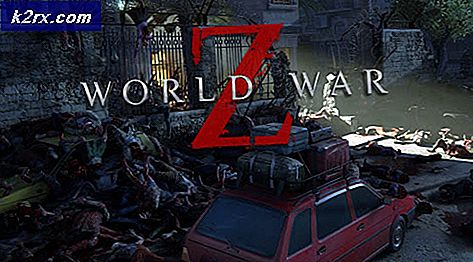Sådan løses fejlfiler, der mangler jobfejl i uTorrent?
uTorrent er blandt de bedste applikationer til download af torrent. Der har imidlertid været mange rapporter om, at brugerne står over for en fejlmeddelelse, der dukker op "Filer mangler fra jobfejl“, Selv når torrents stadig downloades. Den mest almindelige årsag til denne fejl er enten forkert placering eller omdøbning af den fil, der blev downloadet. Dette problem opstår for det meste på grund af en fejl fra brugerens side.
uTorrent opretter automatisk en lokal fil på din computer, efter du har startet downloadprocessen. Selvom filen stadig ikke fungerer, oprettes den og afsluttes, når klienten downloader de resterende fragmenter. Denne fejlmeddelelse påpeger, at den ikke kan finde filen længere at tilføje til.
Sæt fejlagtige filer tilbage i den originale mappe
Filerne kan ved et uheld misplaceres af dig under en anden opgave på din computer. uTorrent har ikke filen tilknyttet i sin applikation og kræver, at du sørger for, at filmappen ikke ændres i downloadprocessen. uTorrent genkender heller ikke filen, da den ikke er i den gemte mappe.
For at løse problemet skal du blot bruge File Explorer søgning eller Windows-søgning for at søge efter filen. Når du har fundet filen, kan du lægge den tilbage i den originale mappe (du kan også manuelt vende filens mappe tilbage, hvis du ved, hvor du har flyttet den).
Følg følgende trin for at finde den originale mappe:
- Højreklik på filnavnet i uTorrent.
- Rul ned til Avanceret-> Indstil downloadplacering.
- Det skal åbne den mappe, hvor filen oprindeligt blev gemt.
- Dette skal genoptage eventuelle downloads, der er sat på pause, og genoptage enhver stoppet såning, når du har klikket påGenoptagknap på klienten.
Geninstaller applikationen
Der er tilfælde, hvor enten de downloadede filer eller uTorrent's programfiler er korrupte. Dette kan medføre, at selv den afsluttede download ikke genkendes korrekt og forårsager den aktuelle fejlmeddelelse. Den enkle løsning er at geninstallere softwaren og ikke gemme nogen præferencer denne gang. Først skal du sørge for, at duafinstalleredet aktuelt installerede program:
- Tryk på Windows + R, skriv “appwiz.cpl”I dialogboksen, og tryk på Enter.
- Fra programoversigterne skal du søge efteruTorrent, højreklik på den og vælgAfinstaller.
- Genstart din computer og naviger nu til den officielle hjemmeside for uTorrent. Download en ny kopi og installer den.
- Kontroller nu, om problemet er løst for godt.
Indstil ny downloadplacering
Hvis du bevidst har flyttet filen til et nyt sted, kan du indstille standarddownloadplaceringen til den nye placering i filens præferencer. Den resterende download påbegyndes på denne nye downloadplacering, og fejlmeddelelsen forsvinder.
- Højreklik på filnavnet i uTorrent.
- Klik på Avanceret-> Indstil downloadplacering.
- Gå til den nye mappe, du har gemt filen i.
- Klik derefter på Vælg Mappeog gem ændringer. Genstart uTorrent, og kontroller, om problemet er løst for godt.
Tving igen kontrol
Problemet kan ofte opstå på grund af en afbrydelse af internetforbindelsen eller en intern fejl i softwaren, på grund af hvilken uTorrent ikke kan finde filen. Løsningen er i dette tilfælde at tvinge genkontrol af filen. En tvangskontrol får uTorrent til at kigge på biblioteket igen og se om filen er til stede.
- Sørg for, at torrenten er sat på pause.
- Højreklik på filnavnet.
- Klik derefter på Tving igen kontrol.
- Dette skulle få torrenten til at indse, at filen er downloadet eller stadig downloades og bør genoptages.
Omdøb filen eller mappen
Du har muligvis ved et uheld eller med vilje ændret navnet på filen eller mappen. Dette får uTorrent til at tro, at filen er blevet fjernet fra placeringen. Hvis dette er tilfældet, kan du kopiere / indsætte det originale navn i filen og dermed løse problemet.
- Åbn uTorrent og mens Ignorerer filtypenavnet, kopier navnetaf den fil, der blev downloadet.
- Gå til, hvor din fil eller mappe er, og vælg Højreklik -> Omdøb.
- Indsæt det kopierede navn, og gem ændringer.
- Genstart uTorrent og se om problemet er løst.